Основные сведения о принтере HP Color LaserJet 4700
Информация об использовании встроенного web-сервера имеется на диске CD-ROM, который поставляется с принтером.

Использование принтера
CD-ROM User Guide (Руководство пользователя на диске CD-ROM)
Содержит подробную информацию по использованию принтера и устранению его неполадок. Имеется на диске CD-ROM, входящем в комплект поставки принтера.

Экранная справка
Содержит информацию о параметрах принтера, которые имеются в драйверах принтера. Для просмотра файла справки вызовите интерактивную справку из драйвера принтера.
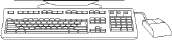
Быстрый доступ к информации о принтере

Это четырехцветный лазерный принтер, печатающий со скоростью до 31 страницы в минуту (стр./мин.) на бумаге формата Letter и до 30 стр./мин. на бумаге формата A4.
• Лотки. Принтер поставляется вместе с многоцелевым лотком (Лоток 1), который вмещает до 100 листов различного материала для печати или до 20 конвертов. Стандартный лоток подачи бумаги на 500 листов (Лоток 2), который поддерживает материалы для печати формата Letter, Legal, Executive, 8,5 на 13 дюймов, JIS B5, Executive (JIS), 16K, A4 и A5, а также нестандартные материалы для печати. Кроме того, к принтеру можно подключить до четырех дополнительных подающих лотков на 500 листов (Лотки 3, 4, 5 и 6).
• Соединения. Для подключения принтера можно использовать параллельный, сетевой и дополнительный порты. Два дополнительных разъема ввода/вывода (EIO), возможность беспроводного соединения с дополнительным сервером печати, дополнительный порт, порт USB и подключения для дополнительных принадлежностей, а также порт для двунаправленного параллельного кабеля (совместимый с IEEE-1284-C) входят в стандартную поставку.
• Память. 160 мегабайт (Мб) памяти: модуль памяти DDR SDRAM 128 Мб, а также 32 Мб дополнительной памяти на плате форматера и одно гнездо для модуля памяти DIMM.
Для установки дополнительной памяти принтер имеет 200-контактные гнезда для модулей памяти SODIMM, в каждый из которых можно установить 128 или 256 Мб ОЗУ. Данный принтер поддерживает до 544 Мб памяти: модули SODIMM объемом 512 Мб и 32 Мб дополнительной памяти на плате форматера. В принтер может также быть установлен дополнительный жесткий диск.

Принтер дополнительно оборудован встроенным сервером печати HP Jetdirect (порт RJ-45) для сетевого подключения.

Принтер дополнительно оборудован модулем двусторонней печати и дополнительными 128 Мб памяти (всего 288 Мб: 256 Мб DDR SDRAM и 32 Мб памяти на плате форматера).
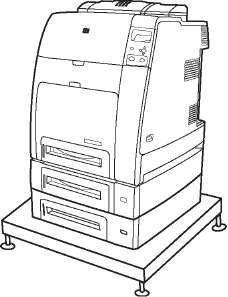
Модель поддерживает два дополнительных податчика на 500 листов (Лотки 3 и 4) и поставляется с подставкой.
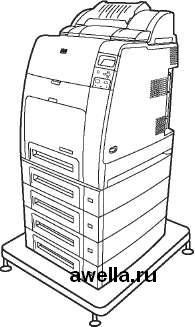
Модель имеет два дополнительных податчика на 500 листов (Лотки 5 и 6), устройство сшивателя/укладчика высокой емкости, подставку для принтера, жесткий диск и дополнительные 256 Мб памяти.
544 Мб SDRAM: модуль памяти DDR5 12 Мб, 32 Мб дополнительной памяти на плате форматтера и дополнительное гнездо для модуля памяти DIMM. Для установки дополнительной памяти принтер имеет 200-контактные гнезда для модулей памяти SODIMM, в каждый из которых можно установить 128 или 256 Мб ОЗУ.
Печать выполняется со скоростью до 31 страницы в минуту (стр./мин.) на бумаге формата Letter и до 30 стр./мин. на бумаге формата A4.
• В состоянии готовности первая страница печатается в течение 10 секунд или быстрее. Для принтера можно установить время выхода из режима ожидания, указав определенное время каждого дня.
Характеристики памяти: в принтере используются 200-контактные гнезда для модулей памяти SODIMM, которые поддерживают 128 или 256 МБ ОЗУ.
• Два открытых разъема EIO.
• Возможность расширения до 544 МБ: 512 МБ DDR, а также 32 МБ памяти на плате форматера.
• Дополнительный жесткий диск может быть подключен с помощью разъема EIO.
Пользовательский интерфейс • Четырехстрочный графический дисплей на панели управления.
• Расширенная справка с анимационными изображениями.
• Встроенный web-сервер для поддержки доступа и заказа (принтеры, подключенные к сети).
• HP Easy Printer Care Software (Web-средство для просмотра состояния и устранения неполадок).
Поддерживаемые языки принтера
. HPPCL6.
• HP PCL 5c.
• Эмуляция PostScript 3.
• PDF.
Функции хранилища заданий
Функции полного хранения заданий.
• Корректура и установка.
• Конфиденциальные задания.
• Быстрое копирование.
• Режим Mopier.
• Хранилище заданий.
Печать персонального идентификационного номера (PIN). Шрифты и формы.
Функции защиты окружающей среды
Параметр режима ожидания.
Большое количество перерабатываемых компонентов и материалов.
Поддержка Energy Star.
Шрифты
80 внутренних шрифтов как для PCL, так и для эмуляции PostScript.
80 шрифтов, соответствующих встроенным шрифтам принтера в формате TrueType, имеются в программном обеспечении.
Поддерживает формы и шрифты на диске с помощью HP Web Jetadmin.
Используемая бумага
Печать на материалах размером от 77 мм x 127 мм до 216 mm x 356 mm (формата Legal).
Лоток 1 поддерживает плотный печатный материал от 60 г/м2 до 220 г/м2, а также стандартные карточки 36 kg.
В лотке 2 и дополнительном лотке можно использовать бумагу плотностью от 60 г/м2 до 120 г/м2.
Может печатать на многих материалах для печати, включая материалы HP для лазерной печати, глянцевую бумагу и прозрачные пленки, а также плотные карточки, этикетки и конверты.
Может печатать на материале для печати с несколькими уровнями глянца.
Стандартный многоцелевой лоток на 100 листов (Лоток 1) поддерживает следующие форматы: Letter, Legal, Executive, 8,5 X 13, JIS B5, Executive (JIS), 16K, A4, A5 и нестандартный материал для печати.
Стандартный лоток подачи бумаги на 500 листов (Лоток 2), который поддерживает материалы для печати формата Letter, Legal, Executive, 8,5 на 13 дюймов, JIS B5, Executive (JIS), 16K, A4 и A5, а также нестандартные материалы для печати.
До четырех дополнительных податчиков бумаги на 500 листов (Лотки 3, 4, 5 и 6), которые поддерживают следующие форматы: Letter, Legal, Executive, 8,5 X 13, JIS B5, Executive (JIS), 16K, A4, A5 и нестандартный материал для печати.
Стандартный выходной лоток лицевой стороной вниз на 500 листов.
• Автоматическая двусторонняя печать для бумаги 120 г/м2 на полной скорости - 30 сторон (15 листов) в минуту.
• С помощью сшивателя/укладчика можно печатать до 750 листов с функцией оффсетного задания, также можно сшивать до 30 листов;
• Модули памяти SODIMM.
• Гнезда для флэш-памяти, предназначенные для дополнительных шрифтов и обновлений микропрограммы.
• Подставка для принтера.
• Стандартный сшиватель/укладчик.
• Соединение USB 2.0.
• Встроенный сервер печати HP Jetdirect позволяет подключить принтер к сети с помощью гнезда EIO.
• Стандартный порт для двунаправленного параллельного кабеля (совместимого с IEEE1284-C).
• Дополнительный разъем.
• Поддерживается как соединение USB, так и параллельное соединение, но их нельзя использовать одновременно.
• Функции встроенного web-сервера, которые позволяют заказывать через Интернет.
• Возможности заказа через Интернет с помощью HP Easy Printer Care Software.
Общий обзор
На следующих рисунках приведено расположение и названия основных узлов и деталей принтера.
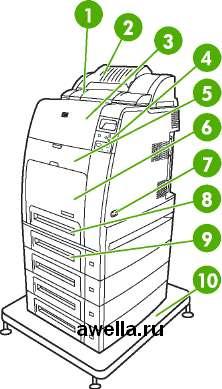
Фронтальный вид (HP Color LaserJet 4700ph+)
|
1
|
Модуль двусторонней печати
|
|
2
|
Сшиватель/укладчик
|
|
3
|
Верхняя крышка
|
|
4
|
Панель управления
|
|
5
|
Передняя крышка
|
|
6
|
Лоток 1
|
|
7
|
Выключатель питания
|
|
8
|
Лоток 2
|
|
9
|
Дополнительный лоток для бумаги (также показаны три дополнительных лотка для бумаги)
|
|
10
|
Подставка для принтера
|
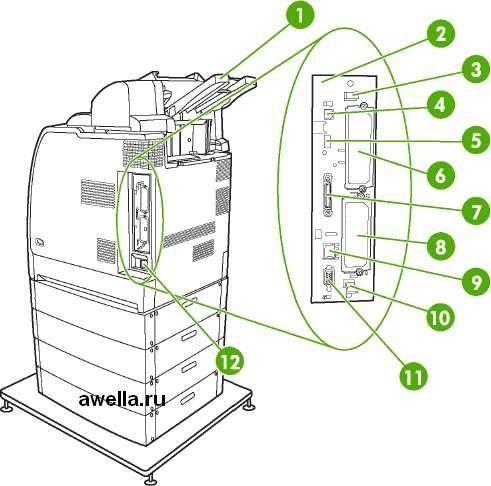
Программное обеспечение
Автоматическая конфигурация драйвера
Драйверы HP LaserJet PCL 6 и PCL 5c для Windows и драйверы PS для Windows 2000 и Windows XP обеспечивают автоматическое обнаружение элементов и конфигурацию драйверов для дополнительных принадлежностей принтера во время установки. К дополнительным принадлежностям, которые поддерживает функция "Автоматическая конфигурации драйвера", относятся: устройство двусторонней печати, дополнительные лотки для бумаги, а также модули DIMM. Если среда поддерживает двустороннюю связь, то программа установки представит функцию "Автоматическая конфигурации драйвера" в качестве устанавливаемого компонента для обычной и выборочной установки.
Обновить сейчас
При изменении конфигурации принтера после установки драйвер может быть автоматически обновлен в средах, которые поддерживают двустороннюю связь. Нажмите на кнопку Обновить сейчас, чтобы автоматически обновить конфигурацию в драйвере.
Функция "Обновить сейчас" не поддерживается в средах, в которых общие клиенты Windows 2000 или Windows XP подключены к хостам Windows 2000 или Windows XP.
Установка программного обеспечения системы печати
В следующих разделах содержатся указания для установки программного обеспечения системы печати.
Вместе с принтером поставляется диск CD-ROM, на котором содержатся программное обеспечение для системы печати и драйверы принтера. Чтобы воспользоваться всеми функциональными возможностями принтера, необходимо обязательно установить программное обеспечение системы печати, имеющееся на диске CD-ROM.
Сценарии моделей для UNIX и Linux можно загрузить из Интернета или запросить их в авторизованной сервисной организации HP или в службе технической поддержки.
Установка программного обеспечения системы печати в Windows для прямых соединений
В этом разделе разъясняется, как установить программное обеспечение системы печати для Microsoft Windows 98, Windows Me, Windows 2000 и Windows XP.
При установке программного обеспечения печати в среде с прямым соединением всегда устанавливайте программное обеспечение до подключения параллельного кабеля или кабеля USB.
Для прямого подключения можно использовать либо параллельный кабель, либо кабель USB. Однако нельзя подключать параллельный кабель и кабель USB одновременно. Используйте кабель, совместимый с IEEE 1284, или стандартный 2-метровый кабель USB.
Установка программного обеспечения системы печати
1. Закройте все открытые или работающие программы.
2. Вставьте диск CD-ROM принтера в дисковод CD-ROM.
Если начальный экран не появляется, запустите его с помощью следующей процедуры:
• В меню Пуск выберите команду Выполнить.
• Введите следующее: X:\setup (где X - это имя (буква) дисковода CD-ROM).
• Нажмите на кнопку OK.
3. При появлении запроса выберите Установка принтера и выполните инструкции на экране.
4. По завершении установки нажмите на кнопку Готово.
5. Возможно, потребуется перезагрузить компьютер.
6. Распечатайте пробную страницу или страницу из любой программы, чтобы убедиться, что программа установлена правильно.
Программа установки не поддерживает установку принтера или создание объекта принтера на серверах Novell. Установка принтера поддерживается только при наличии прямого сетевого соединения между принтером и компьютером с системой Windows. Для установки принтера и создания объектов на сервере Novell используйте утилиту HP (например, HP Web Jetadmin) или утилиту Novell (например, NWadmin).
Установка программного обеспечения системы печати
1. При установке программного обеспечения в системе Windows 2000 или Windows XP необходимо обязательно иметь права администратора.
2. Убедитесь, что сервер печати HP Jetdirect и принтер правильно подключены к сети. На второй странице таблицы параметров найдите IP-адрес, который в данный момент сконфигурирован. Этот адрес требуется для начальной идентификации принтера в сети и для завершения установки.
3. Закройте все открытые или работающие программы.
4. Вставьте диск CD-ROM принтера в дисковод CD-ROM.
Если начальный экран не появляется, запустите его с помощью следующей процедуры:
• В меню Пуск выберите команду Выполнить.
• Введите следующее: X:\setup (где X - это имя (буква) дисковода CD-ROM).
• Нажмите на кнопку OK.
5. При появлении запроса выберите Установка принтера и выполните инструкции на экране.
6. По завершении установки нажмите на кнопку Готово.
7. Возможно, потребуется перезагрузить компьютер.
8. Распечатайте пробную страницу или страницу из любой программы, чтобы убедиться, что программа установлена правильно.
Настройка компьютера с системой Windows для использования сетевого принтера с помощью совместного доступа Windows
Если компьютер будет отправлять задания на принтер напрямую, можно сделать принтер общедоступным в сети, чтобы другие сетевые пользователи могли использовать его.
После того, как установлен общий сетевой принтер, установите программное обеспечение принтера на всех компьютерах, которые будут через него выполнять печать.
Установка программного обеспечения после подключения параллельного кабеля или кабеля USB
Если параллельный кабель или кабель USB уже был подключен к компьютеру Windows, при включении компьютера появится диалоговое окно Обнаружено новое устройство.
Установка программного обеспечения для Windows 98 или Windows Me
1. В диалоговом окне Обнаружено новое устройство выберите Поиск на диске CD-ROM.
2. Нажмите на кнопку Далее.
3. Следуйте инструкциям на экране компьютера.
4. Распечатайте пробную страницу или страницу из любой программы, чтобы убедиться, что программа установлена правильно.
Установка программного обеспечения для Windows 2000 или Windows XP
1. В диалоговом окне Обнаружено новое устройство выберите Найти.
2. На экране Поиск файлов драйвера установите флажок Укажите размещение, снимите остальные флажки, а затем нажмите на кнопку Далее.
3. Введите имя (букву) корневого каталога. Например, X:\ (где "X:\" - это имя (буква) корневого каталога на диске CD-ROM).
4. Нажмите на кнопку Далее.
5. Следуйте инструкциям на экране компьютера.
6. По завершении установки нажмите на кнопку Готово.
7. Выберите язык и следуйте указаниям на экране.
8. Распечатайте пробную страницу или страницу из любой программы, чтобы убедиться, что программа установлена правильно.
При сбое установки переустановите программное обеспечение.
Удаление программного обеспечения
Удаление программного обеспечения в операционных системах Windows
Воспользуйтесь программой удаления в группе программ/инструментов, чтобы выбрать и удалить любой из компонентов системы печати HP для Windows или все ее компоненты.
1. Нажмите на кнопку Пуск, затем выберите Программы.
2. Выберите LaserJet, а затем щелкните Инструменты.
3. Выберите Uninstaller (Удаление).
4. Нажмите на кнопку Далее.
5. Выберите компоненты системы печати HP, которые нужно удалить.
6. Нажмите на кнопку OK.
7. Следуйте инструкциям на экране компьютера для выполнения удаления.
Программное обеспечение для сетей
Программное обеспечение HP Web Jetadmin позволяет с помощью web-браузера управлять принтерами в сети intranet, подключенными через серверы печати HP Jetdirect. HP Web Jetadmin - это специальный инструмент управления на основе браузера, который должен быть установлен только на одном сервере администрирования сети. Данная программа может быть установлена и запущена в этих системах:
• Fedora Core и SuSe Linux
• Windows 2000 Professional, Server, и Advanced Server
• Windows XP Professional с пакетом обновления 1
• Windows Server 2003
Если программа HP Web Jetadmin установлена на хост-сервере, клиент может обратиться к ней с помощью поддерживаемого web-браузера (например, Microsoft Internet Explorer 5.5 и 6.0 или Netscape Navigator 7.0).
В программе HP Web Jetadmin имеются следующие возможности:
• Ориентированный на выполнение задач интерфейс пользователя обеспечивает настраиваемые виды, что позволяет менеджерам сети значительно экономить время.
• Настраиваемые профили пользователей, позволяющие администраторам сети включать только просматриваемые или используемые функции.
• Немедленное уведомление по электронной почте о том, что произошел аппаратный сбой, заканчиваются и о других неполадках принтера, теперь направляется различным лицам.
• Удаленная установка и управление из любого места с помощью стандартного web-браузера.
• Дополнительная функция автообнаружения, позволяющая найти периферийные устройства в сети и не требующая ручного ввода каждого принтера в базу данных.
• Простая интеграция с пакетами для управления предприятиями.
• Возможность быстрого поиска периферийных устройств с использованием таких параметров, как адрес IP, способность к воспроизведению цветов и название модели.
• Возможность простого объединения периферийных устройств в логические группы и составление виртуальных офисных карт для облегчения поиска.
• Возможность управления и конфигурирования нескольких принтеров сразу.
Утилиты
Принтер содержит несколько утилит, которые упрощают управление принтером в сети и его контроль.
HP Easy Printer Care Software
HP Easy Printer Care Software является программным приложением, которое можно использовать для выполнения следующих задач:
• Просмотр информации об использовании цвета.
• Проверка состояния принтера.
• Установка оповещений.
• Просмотр документации принтера.
• Доступ к средствам устранения неисправностей и обслуживания.
Встроенный web-сервер
Этот принтер имеет встроенный web-сервер, который позволяет получить доступ к информации о принтере и работе в сети. Web-сервер обеспечивает среду, в которой могут работать web-программы, аналогично тому, как операционная система, например, Windows, обеспечивает среду для работы программ на компьютере. Выходные данные из этих программ затем отображаются в web-браузере, например, Microsoft Internet Explorer или Netscape Navigator.
Если web-сервер является "встроенным", это значит, что он располагается в устройстве (например, в принтере) или в микропрограмме, а не загружается как программное обеспечение на сетевой сервер.
Преимуществом встроенного web-сервера является то, что он обеспечивает интерфейс принтера, к которому могут получить доступ все пользователи, имеющие компьютер с сетевым соединением и стандартным web-браузером. Не требуется установка и настройка специального программного обеспечения. Это руководство находится на диске CD-ROM, поставляемом с принтером.
Функции
Встроенный web-сервер HP позволяет просматривать состояние принтера и сети, а также управлять различными функциями печати с компьютера. С помощью встроенного web-сервера HP можно выполнять следующие действия:
• Просмотр информации о состоянии принтера.
• Определение оставшегося срока службы.
• Просмотр и изменение конфигурации лотков.
• Просмотр и изменение конфигурации меню панели управления принтером.
• Просмотр и распечатка внутренних страниц.
• Добавление или настройка ссылок на другие web-узлы.
• Выбор языка, на котором будут отображаться страницы встроенного web-сервера.
• Просмотр и изменение конфигурации сети.
Драйверы принтера
К данному изделию прилагается программное обеспечение, которое позволяет компьютеру взаимодействовать с изделием (с помощью так называемого языка принтера). Данное программное обеспечение называется драйвером принтера. Драйверы принтера обеспечивают доступ к таким функциям изделия, как печать на бумаге нестандартного формата, изменение формата документа и размещение фоновых изображений.
Дополнительные драйверы
Указанных ниже драйверов нет на компакт-диске, однако их можно загрузить из Интернета.
• Драйвер принтера PCL для OS/2.
• Драйвер принтера OS/2 PS.
• Сценарии моделей UNIX.
• Драйверы Linux.
• Драйверы для HP OpenVMS.
Выбор правильного драйвера принтера
Драйвер принтера следует выбирать в зависимости от используемой операционной системы и способа использования изделия.
• Драйвер принтера PCL 6 обеспечивает наилучшую общую производительность и доступ к функциям принтера.
• Драйвер принтера PCL 5 рекомендуется использовать для обычной офисной черно-белой и цветной печати.
• При выполнении печати напрямую из программ PostScript (например Adobe PhotoShop® и CorelDRAW ) для совместимости с PostScript уровня 3 или поддержки флэш-шрифтов PS используйте драйвер PostScript (PS).
Изделие автоматически выполняет переключение с языка PS на PCL и обратно.
Справка драйвера принтера (Windows)
Справка драйвера принтера отличается от справки программы. В справке драйвера принтера приводится описание кнопок, флажков и списков, которые находятся в драйвере принтера. В справке принтера также приводятся инструкции по выполнению таких общих функций печати, как печать на обеих сторонах листа, печать нескольких страниц на одном листе и печать первой страницы или обложки документа на другой бумаге.
Открыть экраны справки драйвера принтера можно одним из следующих способов:
• Щелкните на кнопке Справка.
• Нажмите клавишу F1 на клавиатуре компьютера.
• Щелкните символ знака вопроса в верхнем левом углу окна драйвера принтера.
• Щелкните правой кнопкой мыши на любом элементе драйвера, а затем выберите Что это такое?
Mac OS 9.1 и 9.2
1. В меню File (Файл) выберите команду Print (Печать).
2. Во всплывающих меню измените требуемые параметры.
1. В меню File (Файл) выберите команду Print (Печать).
2. После изменения параметров во всплывающем меню щелкните на Save Settings (Сохранить параметры).
1. Щелкните на значке принтера, который находится на рабочем столе.
2. В меню Printing (Печать) выберите Change Setup (Изменить установку).
Mac OS X версии 10.2.8
1. В меню File (Файл) выберите команду Print (Печать).
2. Во всплывающих меню измените требуемые параметры.
1. В меню File (Файл) выберите команду Print (Печать).
2. Во всплывающих меню измените требуемые параметры.
3. Во всплывающем меню Presets (Готовые наборы) щелкните на Save as (Сохранить как) и введите имя готового набора.
Эти параметры будут сохранены в меню Presets (Готовые наборы). Для использования новых параметров необходимо каждый раз при открытии программы и выполнении
1. В утилите "Finder" (Средство поиска) в меню Go (Пуск) щелкните на Applications (Приложения).
2. Откройте Utilities (Утилиты), а затем Print Center (Центр печати).
3. Выберите очередь печати.
4. В меню Printers (Принтеры) щелкните на Show Info (Показать информацию).
5. Выберите меню Installable Options
Mac OS X версии 10.3
1. В меню File (Файл) выберите команду Print (Печать).
2. Во всплывающих меню измените требуемые параметры.
1. В меню File (Файл) выберите команду Print (Печать).
2. Во всплывающих меню измените требуемые параметры.
3. Во всплывающем меню Presets (Готовые наборы) щелкните на Save as (Сохранить как) и введите имя готового набора.
Эти параметры будут сохранены в меню Presets (Готовые наборы). Для использования новых параметров необходимо каждый раз при открытии программы и выполнении печати выбрать сохраненный готовый набор.
1. Откройте Printer Setup Utility (Утилита настройки печати). Для этого выберите жесткий диск, щелкните на Applications (Приложения), щелкните на Utilities (Утилиты), а затем дважды щелкните на Printer Setup Utility (Утилита настройки печати).
2. Выберите очередь печати.
3. В меню Printers (Принтеры) щелкните на Show Info (Показать информацию).
4. Выберите меню Installable Options (Варианты установки).
Драйверы принтера для компьютеров Macintosh
К принтеру прилагается программное обеспечение драйвера, с помощью которого посредством специального языка осуществляется взаимодействие с принтером. Драйверы принтера обеспечивают доступ к таким функциям принтера, как печать на бумаге нестандартного формата, изменение формата документа и размещение фоновых изображений.
Поддерживаемые драйверы принтера
К принтеру прилагается драйвер принтера для компьютеров Macintosh, а также необходимые файлы PPD. Если необходимого драйвера принтера нет на компакт-диске, для получения информации о том, поддерживается ли этот драйвер, прочитайте файл Readme с замечаниями к установке или файл Readme с последними новостями. Если такой драйвер не поддерживается, для его получения обратитесь к разработчику или распространителю используемого программного обеспечения.
Доступ к драйверам принтера
Для получения доступа к драйверам принтера на компьютере воспользуйтесь одним из указанных ниже способов.
Операционная система
Изменение параметров всех заданий печати до закрытия программного обеспечения
Изменение параметров по умолчанию заданий печати (например, включение параметра "Печать на обеих сторонах")
Изменение параметров конфигурации (добавление физического устройства, например лотка, или включение или выключение какой-либо функции драйвера)
Mac OS 9.1 и 9.2
1. В меню File (Файл) выберите команду Print (Печать).
2. Во всплывающих меню измените требуемые параметры.
1. В меню File (Файл) выберите команду Print (Печать).
2. После изменения параметров во всплывающем меню щелкните на Save Settings (Сохранить параметры).
1. Щелкните на значке принтера, который находится на рабочем столе.
2. В меню Printing (Печать) выберите Change Setup (Изменить установку).
Mac OS X версии 10.2.8
1. В меню File (Файл) выберите команду Print (Печать).
2. Во всплывающих меню измените требуемые параметры.
1. В меню File (Файл) выберите команду Print (Печать).
2. Во всплывающих меню измените требуемые параметры, а затем во всплывающем меню Presets (Готовые наборы) щелкните на Save as (Сохранить как).
Эти параметры будут сохранены в меню Presets (Готовые наборы). Для использования новых параметров необходимо
1. В утилите "Finder" (Средство поиска) в меню Go (Пуск) щелкните на Applications (Приложения).
2. Откройте Utilities (Утилиты), а затем Print Center (Центр печати).
3. Выберите очередь печати.
4. В меню Printers (Принтеры) щелкните на Show Info (Показать информацию).
5. Выберите меню Installable Options
Программное обеспечение для компьютеров Macintosh
Программа установки HP предоставляет для компьютеров Macintosh файлы описания принтеров PostScript (PPD), расширения диалоговых окон принтера (PDE) и утилиту принтера HP.
При подключении принтера и компьютера Macintosh к сети для настройки принтера следует использовать встроенный Web-сервер (EWS).
Установка программного обеспечения системы печати в Macintosh для сетей
В данном разделе описывается установка программного обеспечения системы печати Macintosh. Программное обеспечение системы печати поддерживает Mac OS 9.1 и 9.2, а также Mac OS X версий 10.2.8 и 10.3.
Программное обеспечение системы печати содержит следующие компоненты:
• Файлы описания принтеров PostScript (PPD).
Файлы PPD в сочетании с драйверами принтера Apple PostScript обеспечивают доступ к функциям принтера. Программа установки файлов PPD и другого программного обеспечения находится на компакт-диске, прилагаемом к принтеру. Необходимо использовать драйвер принтера Apple PostScript, который входит в комплект, прилагаемый к компьютеру.
• Утилита принтера HP.
Утилита принтера HP обеспечивает доступ к функциям, которые недоступны в драйвере принтера. Для выбора функций принтера и выполнения указанных ниже задач воспользуйтесь иллюстрированными экранами.
• Назначение имени принтеру.
• Назначение принтера для какой-нибудь зоны в сети.
• Назначение адреса IP принтеру.
• Загрузка файлов и шрифтов.
• Конфигурация и установка принтера для печати по протоколу Интернета (IP) или AppleTalk.
Утилиту принтера HP можно использовать при подключении принтера к универсальной последовательной шине (USB) или к сети TCP/IP.
HP Printer Utility поддерживается для Mac OS X версий 10.2.8 и 10.3.
Установка драйверов принтера для Mac OS 9.1 и 9.2
1. Подключите сетевой кабель к сетевому порту и к серверу печати HP Jetdirect.
2. Вставьте компакт-диск в устройство чтения компакт-дисков. Меню компакт-диска должно запуститься автоматически. Если меню компакт-диска автоматически не запустится, на рабочем столе дважды щелкните на значке компакт-диска.
3. В папке "HP LaserJet Installer" (Программа установки HP LaserJet) дважды щелкните на Installer (Программа установки).
4. Следуйте инструкциям на экране компьютера.
5. На жестком диске компьютера откройте Applications (Приложения), Utilities (Утилиты), а затем Desktop Printer Utility (Утилита рабочего стола для печати).
6. Дважды щелкните на Printer (AppleTalk) (Принтер (AppleTalk)).
7. Рядом с AppleTalk Printer Selection (Выбор принтера AppleTalk) щелкните на Change (Изменить).
8. Выберите принтер, щелкните на Auto Setup (Автоматическая установка), а затем щелкните на Create (Создать).
Значок на рабочем столе будет иметь характерный вид. Все панели печати будут появляться в диалоговом окне печати вместе с каждым программным приложением.
Установка драйверов принтера для Mac OS X версий 10.2.8 и 10.3
1. Подключите сетевой кабель к сетевому порту и к серверу печати HP Jetdirect.
2. Вставьте компакт-диск в устройство чтения компакт-дисков.
Меню компакт-диска должно запуститься автоматически. Если меню компакт-диска автоматически не запустится, на рабочем столе дважды щелкните на значке компакт-диска.
3. В папке "HP LaserJet Installer" (Программа установки HP LaserJet) дважды щелкните на Installer (Программа установки).
4. Следуйте инструкциям на экране компьютера.
5. На жестком диске компьютера откройте Applications (Приложения), Utilities (Утилиты), а затем Print Center (Центр печати) или Printer Setup Utility (Утилита настройки принтера).
При использовании Mac OS X версии 10.3 программное обеспечение Print Center (Центр печати) заменяется на Printer Setup Utility (Утилита настройки принтера).
6. Щелкните на Add Printer (Добавить принтер).
7. В качестве типа соединения выберите Rendezvous.
8. Выберите принтер из списка.
9. Щелкните на Add Printer (Добавить принтер).
10. Для закрытия утилиты "Print Center" (Центр печати) или утилиты настройки печати щелкните на кнопке "Close" (Закрыть) в левом верхнем углу окна.
Установка программного обеспечения системы печати в Macintosh для прямых соединений (USB)
Компьютеры Macintosh не поддерживают подключение к параллельному порту.
Для использования файлов PPD необходимо установить драйвер Apple PostScript. Необходимо использовать драйвер Apple PostScript, который входит в комплект, прилагаемый к компьютеру.
Установка программного обеспечения системы печати
1. Подключите кабель USB к порту USB принтера и порту USB компьютера. Используйте стандартный кабель USB длиной 2 метра (6,56 фута).
2. Вставьте компакт-диск принтера в устройство чтения компакт-дисков и запустите программу установки.
Меню компакт-диска должно запуститься автоматически. Если меню компакт-диска автоматически не запустится, на рабочем столе дважды щелкните на значке компакт-диска.
3. В папке "HP LaserJet Installer" (Программа установки HP LaserJet) дважды щелкните на Installer (Программа установки).
4. Следуйте инструкциям на экране компьютера.
5. Mac OS 9.1 и 9.2.
а. На жестком диске компьютера откройте Applications (Приложения), Utilities (Утилиты), а затем Print Center (Центр печати).
б. Дважды щелкните на Printer (USB) (Принтер USB), а затем щелкните на кнопке OК.
в. Рядом с элементом USB Printer Selection (Выбор принтера USB)выберите Change (Изменить).
г. Выберите принтер и щелкните на ОК.
д. Рядом с Postscript Printer Description (PPD) File (Файл описания принтера Postscript PPD) щелкните на Auto Setup (Автоматическая настройка), а затем на Create (Создать).
е. В меню Printing (Печать) щелкните на Set Default Printer (Установить принтер по умолчанию).
For Mac OS X версий 10.2.8 и 10.3. Очереди USB создаются автоматически при подключении принтера к компьютеру. Однако, если до подключения кабеля USB программа установки не запускалась, для очереди будут использоваться обычный файл PPD. Для изменения файла PPD для очереди откройте Print Center (Центр печати) или Printer Setup Utility (Утилита настройки принтера), выберите нужную очередь принтера и для открытия диалогового окна Printer Info (Информация о принтере) щелкните на Show Info (Показать информацию). Во всплывающем меню выберите Printer Model (Модель принтера), а затем во всплывающем меню, в котором выбрано Generic (Общий), выберите нужный файл PPD.
6. Для проверки правильности установки программы распечатайте пробную страницу или любую страницу из любой программы.
Если установка была выполнена неправильно, переустановите программное обеспечение. Если даже после переустановки программное обеспечение работает неправильно, на компакт-диске принтера прочитайте файл Readme с замечаниями к установке или файл Readme с последними новостями.
Значок на рабочем столе Mac OS 9.x будет выглядеть общим. В каждом программном приложении в диалоговом окне печати появятся все панели печати.
Удаление программного обеспечения в операционных системах Macintosh
Для удаления программного обеспечения с компьютера Macintosh перенесите файлы PPD в корзину.
Использование утилиты принтера HP для компьютеров Macintosh
Утилита принтера HP используется для настройки и обслуживания принтера на компьютерах Mac OS X версии 10.2.8 или 10.3. В данном разделе описывается несколько функций, которые можно использовать с помощью Утилита принтера HP.
Открытие программы Утилита принтера HP
Способ запуска программы Утилита принтера HP зависит от используемой операционной системы Macintosh.
Открытие Утилита принтера HP в Mac OS X версии 10.2.8
1. Откройте утилиту "Finder" (Средство поиска) и щелкните на Applications (Приложения).
2. Щелкните на Library (Библиотека), а затем выберите Printers (Принтеры).
3. Щелкните на HP, а затем выберите Utilities (Утилиты).
4. Для открытия программы Селектор принтера HP дважды щелкните на Селектор принтера HP.
5. Выберите принтер, который необходимо настроить, а затем щелкните на Утилита.
Открытие Утилита принтера HP в Mac OS X версии 10.3
1. В блоке "Dock" (Рабочая область) щелкните на значке Утилита настройки принтера.
Если в блоке "Dock" (Рабочая область) нет значка Утилита настройки принтера, откройте утилиту "Finder" (Средство поиска), щелкните на Applications (Приложения), щелкните на Utilities (Утилиты), а затем дважды щелкните на Printer Setup Utility (Утилита настройки принтера).
2. Выберите принтер, который необходимо настроить, а затем щелкните на Утилита.
Печать страницы очистки
Если уровень качества печатаемого задания является неприемлемым, распечатайте страницу очистки.
1. Откройте программу "Утилита принтера HP".
2. В списке Параметры конфигурации выберите Цветная очистка.
3. Для печати страницы очистки щелкните на кнопке Печать страницы очистки.
Печать страницы конфигурации
1. Откройте программу "Утилита принтера HP".
2. В списке Параметры конфигурации выберите Страница конфигурации.
3. Для печати страницы конфигурации щелкните на кнопке Печать страницы конфигурации.
Просмотр состояния
Состояние (например, картриджей, барабанов передачи изображения или носителя для печати) можно посмотреть на компьютере.
1. Откройте программу "Утилита принтера HP".
2. В списке Параметры конфигурации выберите Состояние.
3. Для просмотра состояния различных выберите вкладку Материалы. Для просмотра состояния носителя для печати выберите вкладку Носитель для печати.
• Для получения более подробной информации о состоянии щелкните на Сведения о печатных материалах. Откроется диалоговое окно "Сведения о печатных материалах".
Заказ в Интернете и использование других функций поддержки
Чтобы заказать для принтера, обратиться в службу поддержки, зарегистрировать принтер или узнать об утилизации , посетите Web-узел компании HP. Чтобы воспользоваться Web-страницами заказа и службы поддержки, необходимо иметь доступ к Интернету.
1. Откройте программу "Утилита принтера HP".
2. В списке Параметры конфигурации выберите Поддержка HP.
3. Выберите следующие кнопки:
• Служба Instant Support. Открытие Web-страницы, где можно найти техническую помощь.
• Заказ в Интернете. Открытие Web-страницы, где можно заказать для принтера.
Загрузка файла в принтер
Отправка файла с компьютера на принтер. Реакция принтера зависит от типа файла, отправляемого пользователем. Например, если на принтер отправляется готовый к печати файл (с расширением PS иди PCL), принтер выполнит печать этого файла.
1. Откройте программу "Утилита принтера HP".
2. В списке Параметры конфигурации выберите Загрузка файлов.
3. Щелкните на Выбрать, найдите файл, который необходимо загрузить в принтер, а затем щелкните на ОК.
4. Для выполнения загрузки файла щелкните на Загрузка.
Загрузка шрифтов в принтер
Добавление шрифтов с компьютера в принтер.
1. Откройте программу "Утилита принтера HP".
2. В списке Параметры конфигурации выберите Загрузить шрифты.
3. Во всплывающем меню Шрифты в принтере выберите место, где в принтере следует сохранить шрифты. Шрифты, которые загружаются на жесткий диск устройства, появятся в списке внизу всплывающего меню.
4. Щелкните на Добавить, найдите файл шрифта, который необходимо загрузить в принтер. Для загрузки шрифтов в принтер щелкните на Загрузка.
Чтобы удалить шрифт из принтера, откройте программу "Утилита принтера HP", выберите Загрузить шрифты, во всплывающем меню выберите допустимое устройство хранения, выберите шрифт, который необходимо удалить и щелкните на Удалить.
Активизация режима двусторонней печати (дуплекса)
На принтерах, оборудованных автоматическим дуплексером, включите функцию двусторонней печати.
1. Откройте программу "Утилита принтера HP".
2. В списке Параметры конфигурации выберите Режим дуплекса.
3. Для активизации режима двусторонней печати выберите Влючить режим дуплекса, а затем щелкните на Применить сейчас.
Активизация экономичной печати Economode
Режим Economode используется для экономии .
1. Откройте программу "Утилита принтера HP".
2. В списке Параметры конфигурации выберите Economode (плотность тонера).
3. Выберите Включить режим Economode, а затем щелкните на Применить сейчас.
Снижение плотности тонера
Экономия тонера достигается путем изменения уровня плотности тонера при печати. Чем меньше уровень плотности тонера, те экономичнее тратится тонер.
1. Откройте программу "Утилита принтера HP".
2. В списке Параметры конфигурации выберите Economode (плотность тонера).
3. Во всплывающем меню Плотность тонера выберите уровень плотности тонера, а затем щелкните на Применить сейчас.
Изменение параметров разрешения
Параметры разрешения можно изменить на компьютере. Можно также изменять параметр технологии увеличения разрешения (REt).
1. Откройте программу "Утилита принтера HP".
2. В списке Параметры конфигурации выберите Разрешение.
3. Во всплывающем меню Разрешение выберите уровень разрешения, а затем щелкните на Применить сейчас.
Для изменения параметра REt во всплывающем меню Уровень REt повторите действие 3.
Блокировка и разблокировка устройств хранения принтеров
Управление доступом к устройствам хранения принтеров выполняется на компьютере.
1. Откройте программу "Утилита принтера HP".
2. В списке Параметры конфигурации выберите Блокировать ресурсы.
3. Во всплывающем меню Уровень доступа к панели управления выберите необходимый уровень доступа к панели управления принтера.
4. Выберите устройства, которые нужно заблокировать и отмените выбор тех устройств, которые нужно разблокировать.
5. Щелкните на Применить сейчас.
Сохранение или печать хранимых заданий
Включение функции хранения заданий в принтере или печать хранимых заданий выполняется на компьютере. Кроме того, можно выполнить удаление хранимого задания печати.
1. Откройте программу "Утилита принтера HP".
2. В списке Параметры конфигурации выберите Хранимые задания.
3. Выполните одно из следующих действий:
• Для включения функции хранения заданий выберите Включить режим хранения заданий, а затем щелкните на Применить сейчас.
• Для печати хранимого задания выберите его в списке, в поле Введите PIN-код задания введите необходимый PIN-код, в поле Число копий укажите необходимое число копий, а затем щелкните на Печать.
• Для удаления хранимого задания выберите его в списке и щелкните на Удалить.
Настройка лотков
Параметры лотка принтера по умолчанию можно изменить на компьютере.
1. Откройте программу "Утилита принтера HP".
2. В списке Параметры конфигурации выберите Конфигурация лотков.
3. В списке Лотки выберите необходимый лоток.
Чтобы установить выбранный лоток для печати по умолчанию, щелкните на По умолчанию.
4. Во всплывающем меню Формат носителя по умолчанию выберите для лотка формат носителя для печати по умолчанию.
5. Во всплывающем меню Тип носителя по умолчанию выберите для лотка тип носителя для печати по умолчанию.
6. Щелкните на Применить сейчас.
Изменение параметров сети
Параметры сети IP можно изменить на компьютере. Кроме того, для изменения дополнительных параметров можно использовать встроенный Web-сервер.
1. Откройте программу "Утилита принтера HP".
2. В списке Параметры конфигурации выберите Параметры IP.
3. В следующих всплывающих меню или полях измените необходимые параметры:
• Конфигурация
• Имя хоста
• Адрес IP
• Маска подсети
• Шлюз по умолчанию
Если необходимо изменить дополнительные параметры во встроенном Web-сервер, щелкните на Дополнительные параметры сети. Окно встроенного Web-сервера откроется с выбранной вкладкой Networking (Сеть).
4. Щелкните на Применить сейчас.
Открытие встроенного Web-сервера
Открытие встроенного Web-сервера выполняется с помощью программы Утилита принтера HP. Для получения дополнительной информации о встроенном Web-сервере см. Использование встроенного web-сервера.
1. Откройте программу "Утилита принтера HP".
2. В списке Параметры конфигурации выберите Дополнительные параметры.
3. Щелкните на Открыть встроенный Web-сервер.
Настройка предупреждений по электронной почте
Настройка получения предупреждающих сообщений по электронной почте необходима для отслеживания конкретных событий, например при недостаточном уровне тонера.
1. Откройте программу "Утилита принтера HP".
2. В списке Параметры конфигурации выберите Предупреждения по электронной почте.
3. Откройте вкладку Сервер и в поле Сервер SMTP введите имя сервера.
4. Откройте вкладку Приемники, щелкните на кнопке добавления (+) и введите адреса электронной почты, номера мобильных устройств или адреса Web-узлов, куда необходимо отправлять предупреждения.
Если принтер поддерживает списки электронной почты, можно таким же образом, как и при добавлении адресов электронной почты, создать список предупреждений для конкретных событий.
5. Откройте вкладку События и выберите из списка события, о возникновении которых необходимо отправлять предупреждения.
6. Для проверки настройки предупреждений откройте вкладку Сервер и щелкните на Проверка. Если настройка выполнена правильно, по указанным адресам электронной почты будет доставлено соответствующее сообщение.
7. Щелкните на Применить сейчас.
Спецификации материалов для печати
Для получения оптимальных результатов используйте обычную фотокопировальную бумагу плотностью 75 г/м2. Следует проверить качество бумаги и удостовериться в отсутствии надрезов, надрывов, пятен, бумажной и иной пыли, морщин, неровных или загибающихся краев.
<<<назад
далее>>>
при использовании материалов ссылка на сайт компании awella.ru обязательна
Помогла информация на сайте ? Оставьте отзыв о работе нашей компании ! Это можно сделать в яндекс браузере и это простимулирует работников нашей компании (ответственные получат бонусы), которые собирали ее для вас! Спасибо !
|